一. ubuntu
1.获取网络摄像头IP地址
例如 192.168.2.64
2.设置Ubuntu网络连接
电脑联网状态下终端输入
nmcli dev show
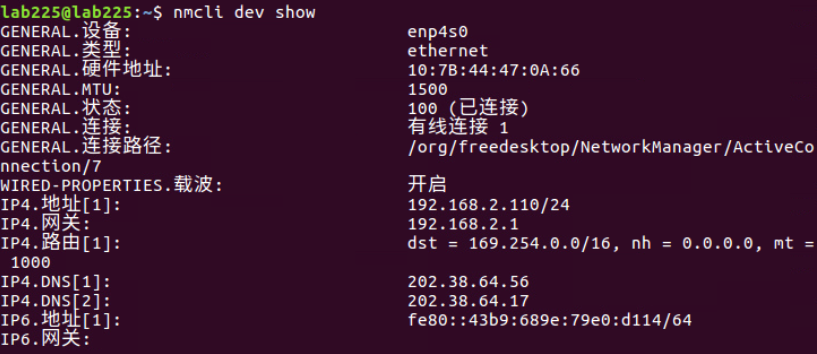
记下IPV4地址,IPV4网关,IPV4.DNS地址
桌面右上角网络-》以太网-》增加-》以太网-》新建
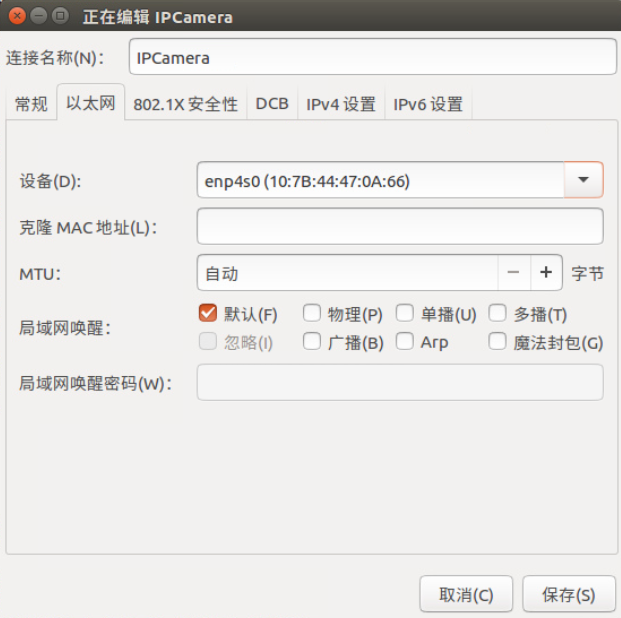
编辑连接名称,设备默认
IPv4设置-》方法-》手动
填入IPv4地址,与网络摄像头IP地址在同一地址段(可以理解为前三个数字与摄像头IP保持相同192.168.2.XXX),如192.168.2.99
填入子网掩码255.255.255.0
填入网关,如192.168.2.1
填入刚刚记下的DNS,最后保存
网线直连IP摄像头和电脑之后,右上角网络连接,选择刚刚新建的连接
二、Windows
也是同样的道理,修改ipv4和摄像头ip保持相同网段即可。
如果想用浏览器打开摄像头,官方文档(网上)讲了IE浏览器安装插件的方法。
最后
以上就是潇洒时光最近收集整理的关于Ubuntu16.04和Windows10下直接用网线连接海康威视网络摄像头一. ubuntu二、Windows的全部内容,更多相关Ubuntu16.04和Windows10下直接用网线连接海康威视网络摄像头一.内容请搜索靠谱客的其他文章。
本图文内容来源于网友提供,作为学习参考使用,或来自网络收集整理,版权属于原作者所有。








发表评论 取消回复